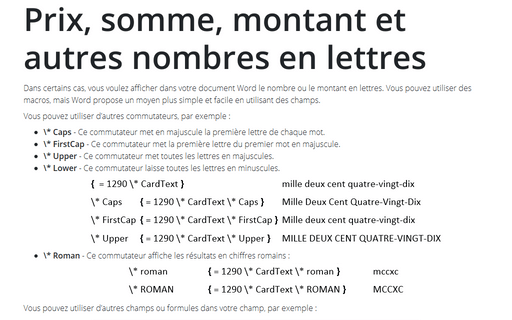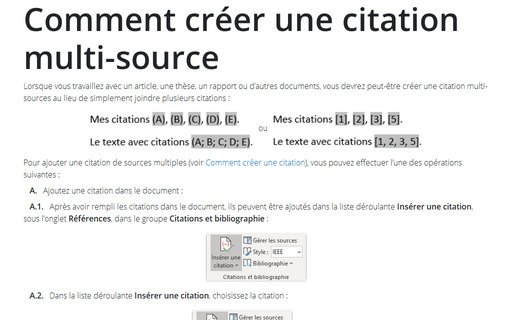Prix, somme, montant et autres nombres en lettres
Pour insérer le nombre ou la quantité en lettres, procédez comme suit :
1. Placez le curseur à l’endroit où vous voulez insérer le nombre ou la quantité en lettres.
2. Pour ajouter un champ dans votre document, effectuez l’une des opérations suivantes :
- Sous l’onglet Insertion, dans le groupe Texte, cliquez sur le bouton
QuickPart :
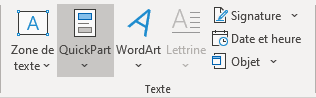 ou
ou
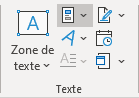
Dans la liste déroulante QuickPart, cliquez sur Champ... :
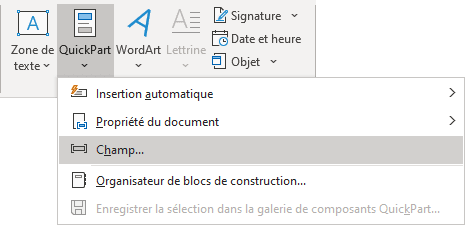
Dans la boîte de dialogue Champ, cliquez sur la bouton Codes de champ dans le coin inférieur gauche :
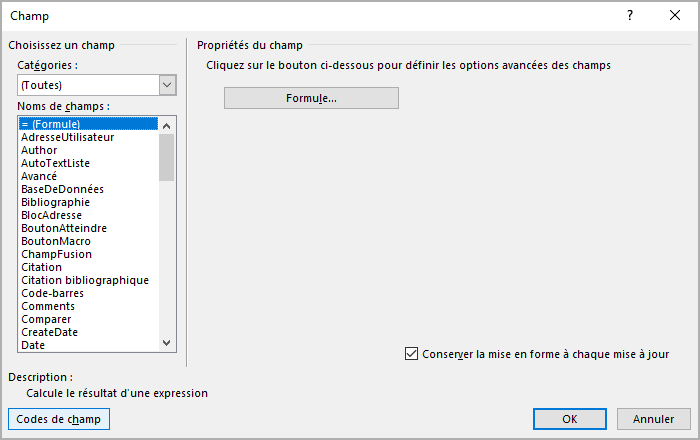
Entrez le texte du champ dans Codes de champ, puis cliquez sur OK :
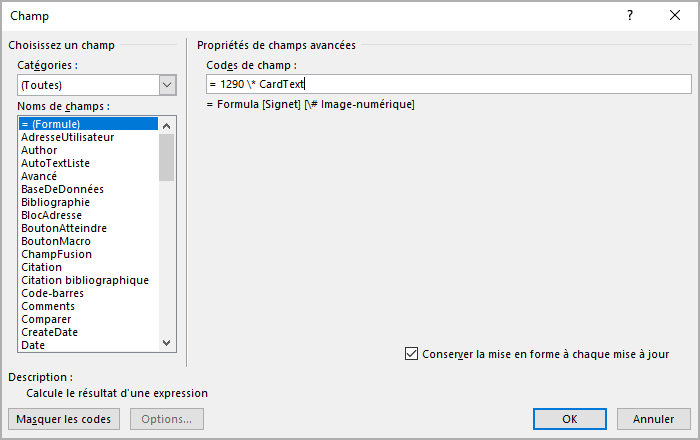
- Cliquez sur Ctrl+F9 pour insérer les accolades, puis entrez le texte du champ entre
eux :

Dans cet exemple :
- = 1290 est un montant qui sera affiché en lettres.
- \* CardText est un commutateur affiche les résultats sous forme de texte cardinal.
Le résultat est formaté en minuscules sauf si vous ajoutez un commutateur de mise en forme pour
spécifier une autre casse.
Remarque : Ce commutateur peut être utilisé avec un montant :
- moins de 1 000 000 (un million)
- positif (pas négatif)
- peut-être fractionnaire, mais le résultat sera arrondi (par exemple, le résultat du transfert de 51.17 - 51).
Vous pouvez utiliser d’autres commutateurs, par exemple :
- \* Caps - Ce commutateur met en majuscule la première lettre de chaque mot.
- \* FirstCap - Ce commutateur met la première lettre du premier mot en majuscule.
- \* Upper - Ce commutateur met toutes les lettres en majuscules.
- \* Lower - Ce commutateur laisse toutes les lettres en minuscules.

- \* Roman - Ce commutateur affiche les résultats en chiffres romains :

Vous pouvez utiliser d’autres champs ou formules dans votre champ, par exemple :

Voir aussi en anglais : Price, sum, amount and other numbers in words.